

TunePat YouTube Music Converter
YouTube Music ist ein Musik-Streaming-Dienst, der von YouTube, einer Tochtergesellschaft von Google, entwickelt wurde. Es bietet eine maßgeschneiderte Oberfläche für den Dienst, die sich an Musik-Streaming richtet und es Benutzern ermöglicht, Songs und Musikvideos auf YouTube basierend auf Genres, Playlists und Empfehlungen zu durchsuchen. Für Nutzer von YouTube Premium können sie kostenlos Songs von YouTube Music auf Android-Geräte zur Offline-Wiedergabe herunterladen, während die kostenlosen Nutzer über diese Funktion nicht verfügen. Keine Sorge, dieser Artikel zeigt dir, wie du Songs von YouTube Music / YouTube Video auf ein Android-Handy herunterladen kannst, unabhängig davon, ob du ein Mitglied von YouTube Premium bist.
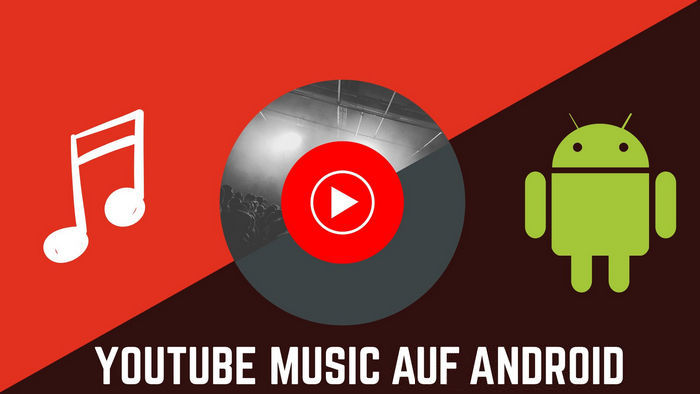
Wenn du schon ein Mitglied bei YouTube Music Premium oder YouTube Premium bist, kannst du Musik offline genießen, indem du deine Lieblingssongs und Musikvideos über YouTube Music-App auf dein mobiles Gerät herunterladen. Du musst dich mindestens einmal alle 30 Tage wieder mit dem Internet verbinden, um deine Downloads zu pflegen. Es gibt zwei Möglichkeiten, Musik zur Offline-Wiedegabe herunterzuladen: (1) Smart-Downloads aktivieren; (2) bestimmte Songs, Playlists oder Alben zum Herunterladen auswählen. Dann befolgst du die folgenden Schritte, um Songs von YouTube Music auf dein Android-Handy zu downloaden.
Damit du immer Musik zur Verfügung hast - auch unterwegs - aktivierst du Smart-Downloads auf deinem mobilen Gerät: Öffne die YouTube Music-App. Gehe zu deinem Profil > Downloads > Einstellungen, aktiviere „Smart-Downloads“. Sobald Smart-Downloads aktiviert sind, wird die Musik basierend auf deinem Hörverlauf automatisch für dich heruntergeladen. Wenn dir eine bestimmte Playlists oder ein bestimmtes Album in deinen Downloads nicht gefällt, kannst du sie auch entfernen, indem du auf Menü und dann auf „Download entfernen“ tippen.
Überall dort, wo du eine Playlist oder ein Album in der YouTube Music-App siehst, tippe einfach auf „Menü“ und wähle „Herunterladen“. Du kannst auch auf den Download-Pfeil auf der Detailseite des Albums oder der Playlists klicken.
Du kannst einzelne Songs über die Wiedergabeseite herunterladen, indem du auf das Coverbild eines Songs und dann auf „Herunterladen“ tippst oder indem du auf Menü“ und dann auf „Herunterladen“ tippst.
Wenn du die Mitgliedschaft von Premium beigetreten hast, kannst du wir Teil 1 ganz einfach Songs von YouTube Music herunterladen. Die kostenlosen Nutzer können diese Funktion jedoch nicht nutzen, und Premium-Nutzer können die heruntergeladenen Songs auch nicht weiter genießen, nachdem ihr Abonnement abgelaufen ist. Gibt es also eine Möglichkeit, Songs von YouTube Music auf Android herunterzuladen und für immer aufzubewahren? Die beste Antwort ist TunePat YouTube Music Converter, ein professionelles Konvertierungstool, mit dem du Songs, Alben und Playlists von YouTube Music auf den lokalen Computer für die Offline-Nutzung herunterladen kannst. Bei der Nutzung von YouTube Music Converter muss die YouTube Music-App nicht installiert werden. Mit seiner Hilfe können Songs von YouTube Music mit 10-facher schneller Geschwindigkeit in das Format MP3/AAC/WAV/FLAC/AIFF/ALAC konvertiert werden und die originale Audioqualität und ID3-Tags nach der Konvertierung werden auch beibehalten.
Tipps: Wenn du Musikvideos von YouTube Music in das MP4-Format herunterladen möchtest, befolgst du dieses Tutorial: YouTube-Musikvideos in MP4 herunterladen.
Hauptmerkmale von YouTube Music Converter:
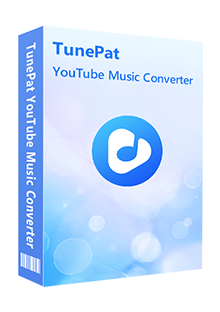
YouTube Music Converter
 Titel, Album und Playlist von YouTube Music schnell herunterladen.
Titel, Album und Playlist von YouTube Music schnell herunterladen. MP3/AAC/WAV/FLAC/AIFF/ALAC als Ausgabeformat.
MP3/AAC/WAV/FLAC/AIFF/ALAC als Ausgabeformat. Free und Premium-Account unterstützen.
Free und Premium-Account unterstützen. Hohe Qualität und ID3-Tags beibehalten.
Hohe Qualität und ID3-Tags beibehalten. 100% virenfrei & ohne Plugins.
100% virenfrei & ohne Plugins.Schritt 1TunePat YouTube Music Converter starten
Zuerst lädst du das Installationspaket von YouTube Music Converter herunter und installierst es auf deinem Computer, TunePat ist mit den neuesten Windows- und macOS-Systemen kompatibel. Nach der Installation öffnest du YouTube Music Converter und klickst auf der Hauptoberfläche auf „Öffnen Sie den YouTube Music Web Player“. Dann meldest du dich bei deinem YouTube Music-Konto im Webplayer an (Gmail-Konto geht auch).
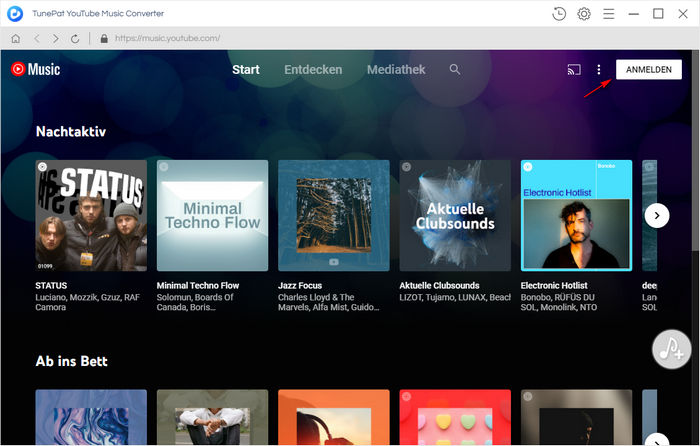
Schritt 2 Ausgabeeinstellungen von Songs anpassen
Gehe zu „Einstellungen“ in der oberen rechten Ecke. Im Einstellungsfenster kannst du hier das Ausgabeformat, die Audioqualität und den Ausgabeordner nach deinem Wunsch anpassen. Welche Optionen sind im Einstellungsfenster verfügbar? Überprüfe weitere Details unten.
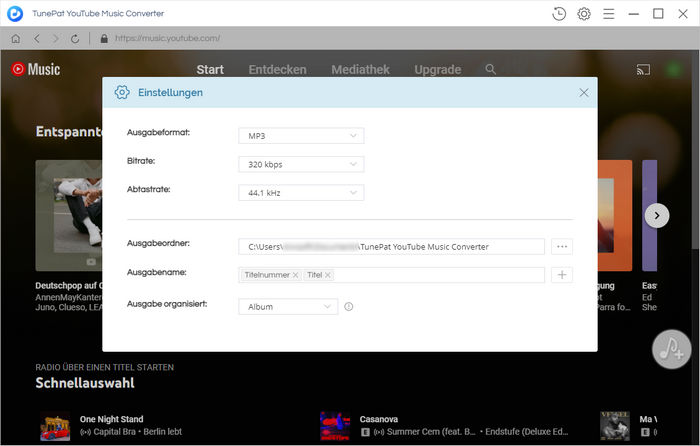
Schritt 3 Die zu konvergierenden Songs zu TunePat hinzufügen
Jetzt kannst du die Songs oder die Playlists, die du herunterladen möchtest, durchsuchen und auswählen, klicke dann auf die blaue Schaltfläche „Zur Liste hinzufügen“ unten rechts, um die Songs zur Konvertierungsliste hinzuzufügen. Das Programm unterstützt das Herunterladen von Alben / Playlists in Stapeln, du kannst auf die Schaltfläche „In Liste speichern“ klicken, um weitere Songs aus anderen Alben oder Playlists auszuwählen.
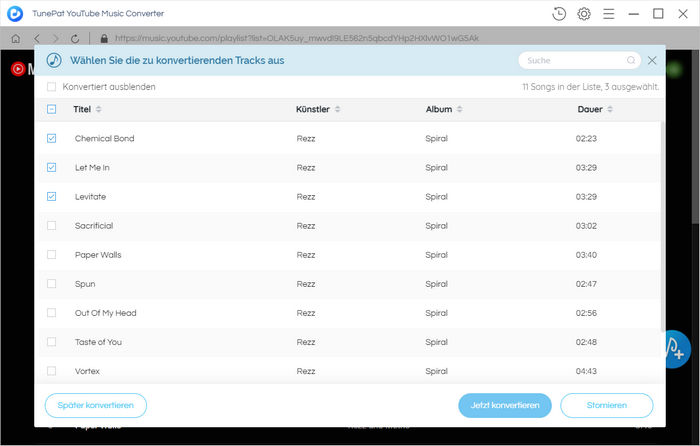
Schritt 4 Songs von YouTube Music auf den Computer herunterladen
Klicke auf die Schaltfläche „Konvertieren“, um mit dem Herunterladen zu beginnen. TunePat lädt die ausgewählten Songs mit 10-facher Geschwindigkeit herunter, was du viel Zeit sparen kannst. Du kannst auch eine Option „Nach der Konvertierung“ im Konvertierungsfenster sehen, hier kannst du „System in den Ruhezustand versetzen“ wählen.
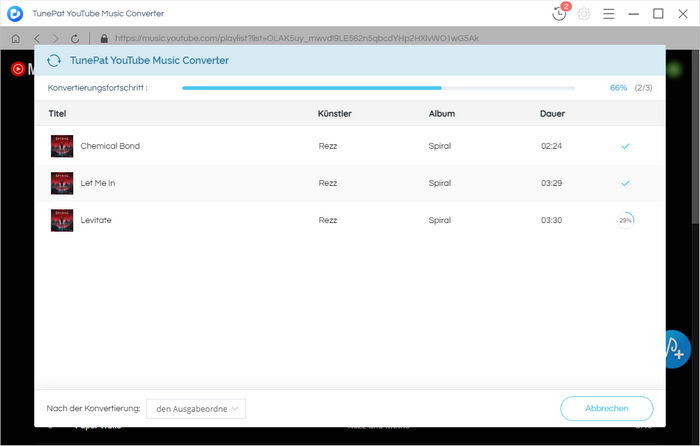
Schritt 5 Heruntergeladene Songs auf Android-Handy übertragen
Nachdem der Download abgeschlossen ist, kannst du die heruntergeladenen YouTube-Songs unter „Verlauf“ überprüfen. Alle ausgewählten Songs werden mit perfekter Audioqualität heruntergeladen und ID3-Tags erhalten. Jetzt kannst du dein Android-Handy über ein USB-Kabel mit dem Computer verbinden und dann die heruntergeladenen YouTube-Songs kostenlos vom Computer auf dein Smartphone kopieren.
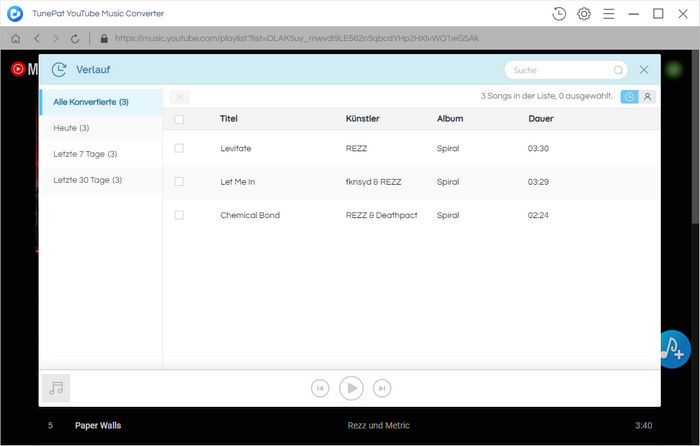
Du kannst auch die Songs von YouTube Music mit Aufnahmetool aufnehmen. Das Tool AudiCable Audio Recorder ist eine weitere gute Möglichkeit, Songs von YouTube Music zu speichern. Im Gegensatz zu TunePat nimmt AudiCable Audio Recorder Songs von fast allen gängigen Streaming-Diensten auf, nicht nur YouTube Music, sondern auch Spotify, Apple Music, Amazon Music, Tidal, Deezer, Line Music und mehr. AudiCable kann Metadaten wie Titel, Künstler, Cover und mehr speichern. Als Aufnahmetool kann AudiCable jedoch nur Songs mit 1:1 Geschwindigkeit aufnehmen.
Schritt 1 AudiCable Audio Recorder installieren
Lade AudiCable Audio Recorder auf deinen Computer herunter und starte es. Nach dem Ausführen des Programms siehst du viele Streaming-Musikdienste auf der Hauptoberfläche, dann wählst du YouTube Music, um den YouTube Music-Webplayer zu betreten. Du kannst auch andere Streaming-Dienste hinzufügen, indem du auf „Andere Quelle hinzufügen“ klicken.
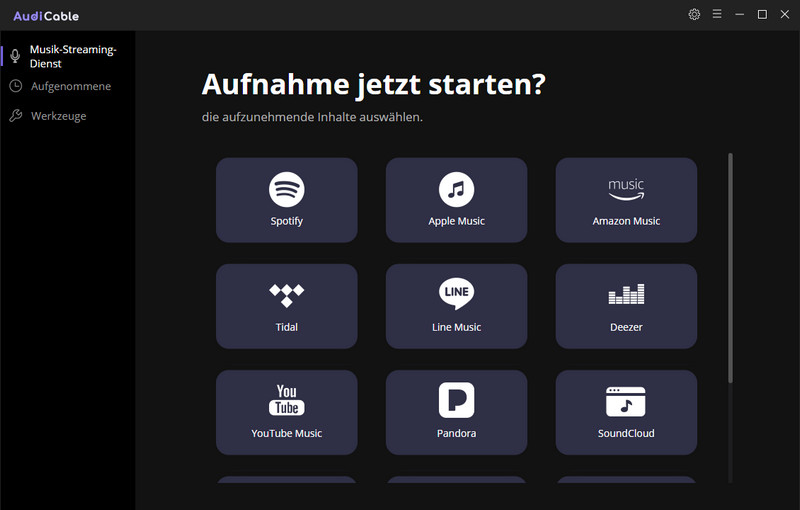
Schritt 2 Die Ausgabeeinstellungen anpassen
Gehe zu Menü > Einstellungen, hier kannst du das Audioformat (MP3, AAC, FLAC, WAV, AIFF, ALAC) und die Audioqualität (128kbps, 192kbps, 256kbps, 320kbps) anpassen. Die Option für Audioqualität ist nicht verfügbar, wenn du das FLAC/WAV/AIFF/ALAC-Format wählst. Denn AudiCable gibt die ursprüngliche Audioqualität unter diesen Formaten aus.
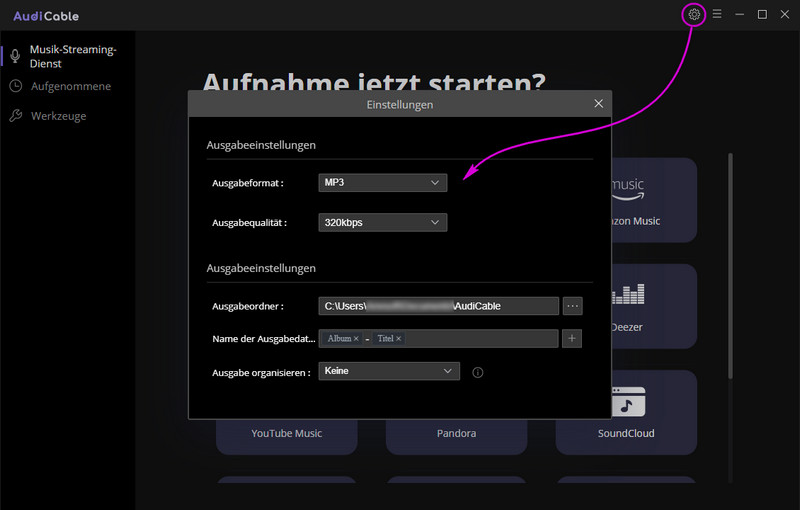
Schritt 3 Songs von YouTube Music aufnehmen
Jetzt kannst du zum YouTube Music Webplayer zurückkehren, dich in dein YouTube Music-Konto einloggen und die Songs oder Playlists auswählen, die du herunterladen und die Songs abspielen möchtest, und AudiCable startet automatisch mit der Aufnahme. Du kannst auf „Alle abspielen“ klicken, um Zeit zu sparen und weitere Songs / Alben zu deiner Warteschlange hinzuzufügen. Wenn du den Sound stummschalten möchtest, klickst du auf das „Sound-Symbol“ auf AudiCable. Das Symbol wird zu „Symbol stummschalten“, wodurch AudiCable leise im Hintergrund aufnehmen kann.
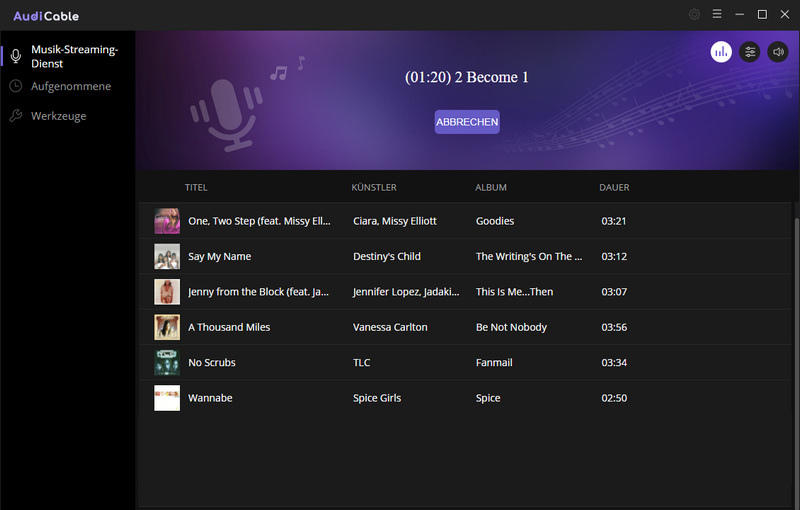
Schritt 4 Die Offline-Wiedergabe genießen
Nachdem der Aufnahmevorgang abgeschlossen ist, kannst du die heruntergeladenen Songs unter „Aufgenommene“ überprüfen, die du auf der linken Liste der AudiCable-Schnittstelle sehen kannst. Alle Songs wurden auf deinen lokalen Computer gespeichert. Jetzt kannst du dein Android-Handy über ein USB-Kabel mit dem Computer verbinden und dann die heruntergeladenen YouTube-Songs vom Computer auf dein Handy übertragen.
Die oben genannten Methoden erklärten klare Schritte zum Herunterladen von Songs von YouTube Music. Aber wie funktioniert es, wenn du Musik von einem YouTube-Video herunterladen möchtest? Hier kommt NoteBurner YouTube Video Downloader, ein kostenloses Tool, mit dem du YouTube-Video und Audiodateien problemlos herunterladen kannst. Dieses Programm haben wir auch getestet, es ist virenfrei und praktisch.
Schritt 1 YouTube Video Downloader starten
Lade YouTube Video Downloader herunter und installiere es auf deinem Computer. Starte das Tool, kopiere und füge anschließend die Video-URL von YuTube ein, dann drücke die Eingabetaste auf deiner Tastatur.
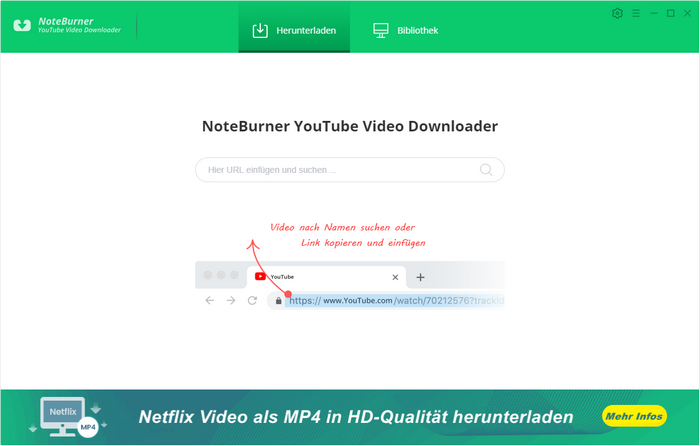
Schritt 2 Ausgabeeinstellungen anpassen
Dann zeigt dir NoteBurner YouTube Video Downloader alle zugehörigen Videos. Klicke auf die Einstellungstaste in der oberen rechten Ecke, um die Videoqualität (Hoch, Mittel, Niedrig) und den Ausgabepfad anzupassen.
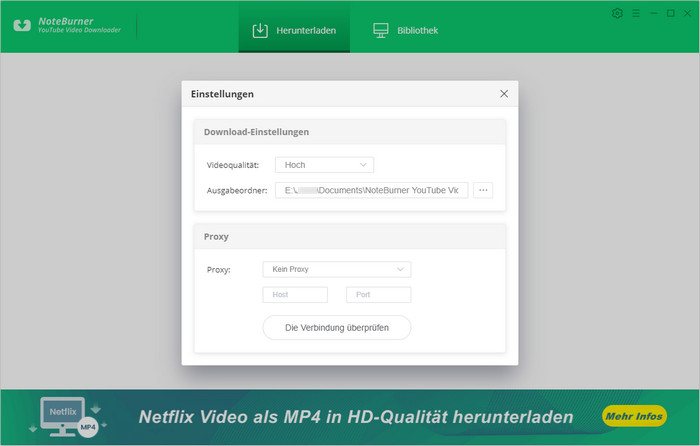
Schritt 3 Audio von YouTube Video herunterladen
Suche das Video, aus dem du Musik rippen möchtest, klicke dann auf das Symbol „Erweiterter Download“. Ein Fenster öffnet sich, in dem du das entsprechende Video oder Audio in verschiedenen Ausgabeformaten und -qualitäten auswählen kannst. Um Audio von einem YouTube-Video herunterzuladen, kannst du M4A, WEBM-Format oder direkt als MP3-Dateien herunterladen. Klicke auf die Schaltfläche „Herunterladen“, dann reißt YouTube Video Downloader das Audio aus dem von dir ausgewählten YouTube-Video. Du kannst nach Abschluss des Downloads unter Bibliothek nachsehen. Jetzt kannst du die heruntergeladenen YouTube-Songs auf dein Android-Handy, iPhone oder ein anderes mobiles Gerät zum Offline-Hören übertragen.
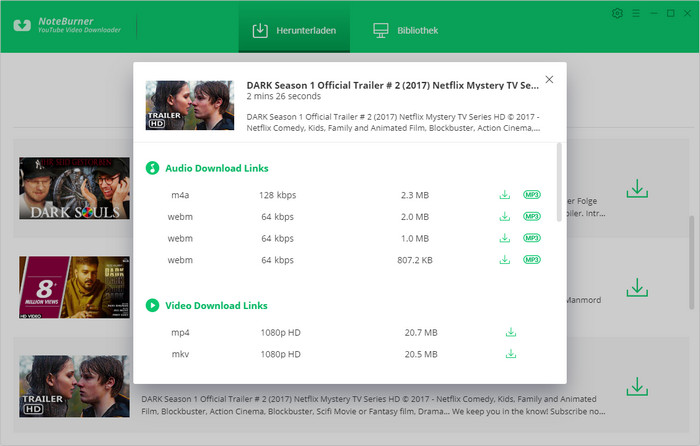
In diesem Artikel haben wir vorgestellt, wie man Songs von YouTube Music oder YouTube Video auf Android-Handys herunterlädt, egal ob über Android-Handys direkt oder Software von Drittanbietern. Wenn du ein Nutzer von YouTube Premium oder YouTube Music Premium bist, kannst du Teil 1 folgen, um Songs direkt über native App auf das Android-Handy herunterzuladen. Und wenn du ein kostenloser Nutzer sind oder die heruntergeladenen Songs nach dem gekündigten YouTube-Abonnement genießen möchtest, dann ist TunePat YouTube Music Converter deine beste Wahl. Für seine schnelle Download-Geschwindigkeit, einfache Schritte und sein benutzerfreundliches UI-Design ist es sehr empfehlenswert. Es hilft dir, Songs, Alben und Playlists von YouTube Music auf ein Android-Handy für die dauerhafte Offline-Nutzung herunterzuladen. Lade kostenlos über die Download-Links herunter und probiere es aus!